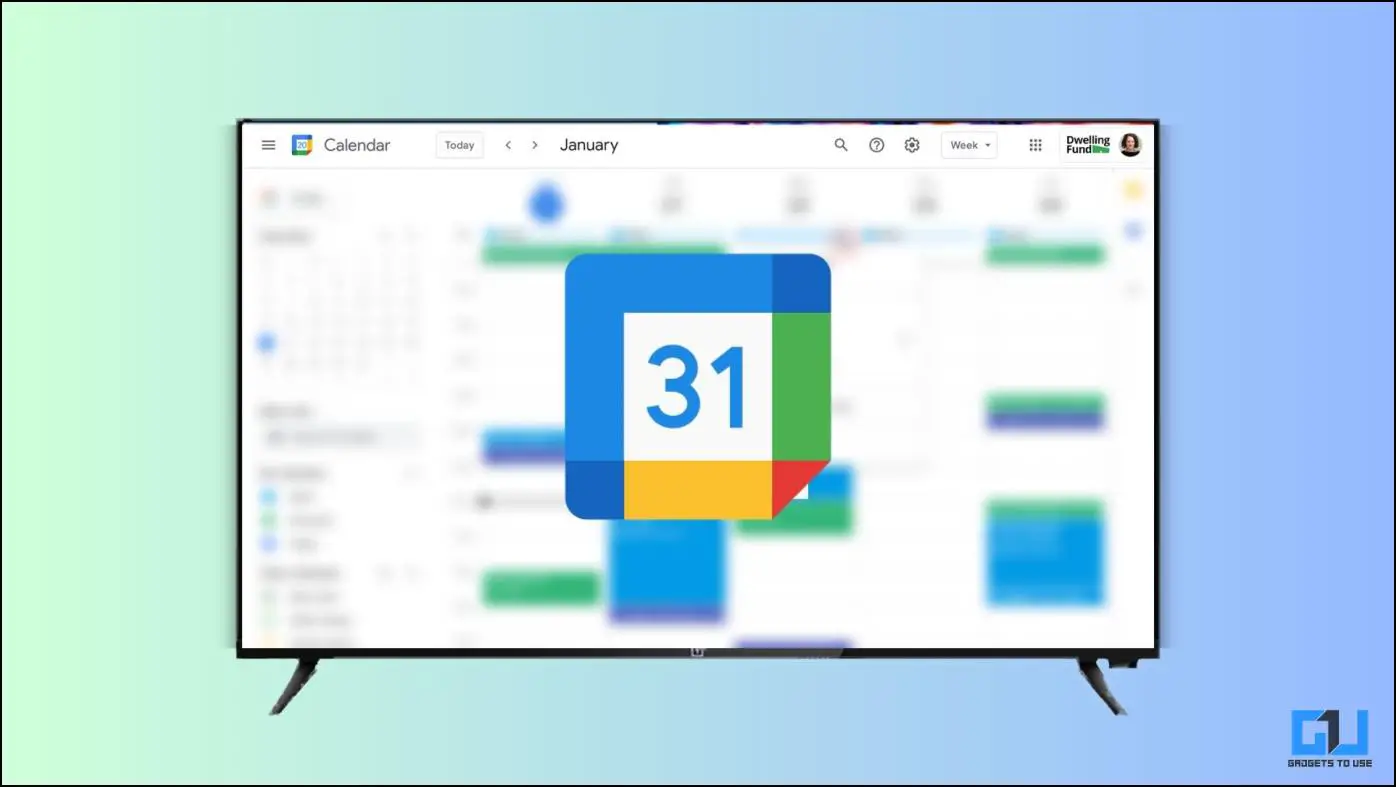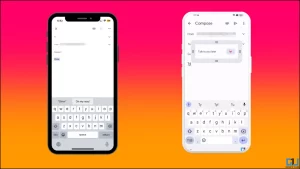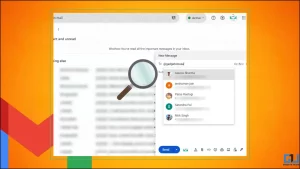Android TV를 통해 방대한 앱과 게임 라이브러리에 액세스할 수 있습니다. 여기에는 여러분이 즐겨 사용하는 대부분의 Google 앱과 서비스가 포함됩니다. 하지만 이 플랫폼에는 아직 기본 Google 캘린더 앱이 없습니다. 수백만 명의 사람들이 매일 업무, 예정된 이벤트 및 기타 활동을 관리하기 위해 캘린더를 사용한다는 점을 고려할 때 이는 놀라운 일입니다. 다행히도 몇 가지 해결 방법을 통해 Android TV에서 Google 캘린더에 액세스할 수 있으며, 이 기사에서는 이에 대해 설명합니다.
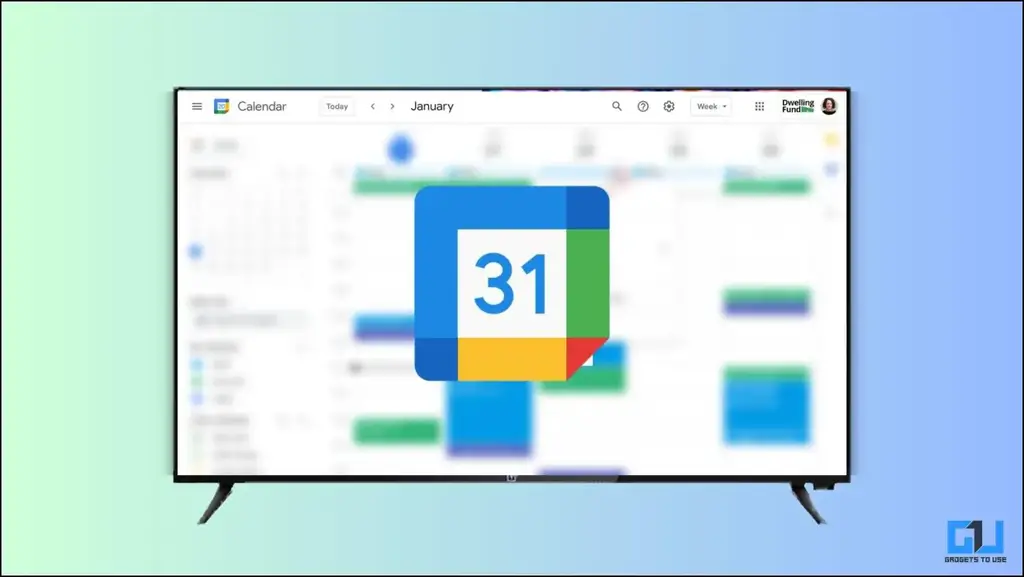
Android TV에 Google 캘린더가 필요한 이유는 무엇인가요?
목차
TV 화면에서 Google 캘린더를 사용하는 것이 어떤 이점이 있는지 의문을 제기하는 사람들이 있을 수 있습니다. 이 앱이 스마트폰에서 사용 가능하다는 점을 감안하면 타당한 질문입니다. 그렇다면 굳이 TV에서 서비스를 제공해야 하는 이유는 무엇일까요?
Android TV 디스플레이에 Google 캘린더를 표시해야 하는 몇 가지 주요 이유가 있습니다. 간단히 살펴보겠습니다.
- Google 캘린더를 사용하면 여러 기기에서 중요한 캘린더 일정을 쉽게 동기화할 수 있습니다. 따라서 일정과 작업을 다시 추가하는 데 불필요한 노력을 들일 필요가 없습니다. Google 계정으로 로그인하기만 하면 모든 데이터를 동기화할 수 있습니다.
- 큰 화면에서 캘린더를 사용하면 예정된 활동과 작업을 한눈에 볼 수 있어 편리합니다.
- 휴대폰이나 컴퓨터에서 떨어져 있을 때 캘린더에 액세스할 수 있는 옵션이 있는 것도 좋습니다.
Android TV 디스플레이에서 Google 캘린더에 액세스하는 방법은 무엇인가요?
Android TV 플랫폼의 Play 스토어는 다른 어떤 스마트 TV OS에 비해 앱과 서비스가 풍부합니다. 하지만 여전히 제대로 된 캘린더 앱을 위한 옵션은 거의 없습니다. 그래서 저희는 안드로이드 TV에서 구글 캘린더 앱과 그 혜택을 누릴 수 있는 다양한 방법을 마련했습니다.
방법 1 – TV 인터넷 브라우저에서 Google 캘린더 사용
이 방법은 가장 간단한 방법 중 하나입니다. Android TV에 설치된 모든 웹 브라우저를 사용하여 Google 캘린더 웹사이트로 이동할 수 있습니다. 독립형 앱만큼 편리하지는 않지만 작업을 완료할 수 있습니다.
1. 다운로드 TV 인터넷 브라우저 를 Android TV의 구글 플레이 스토어에서 검색하세요.
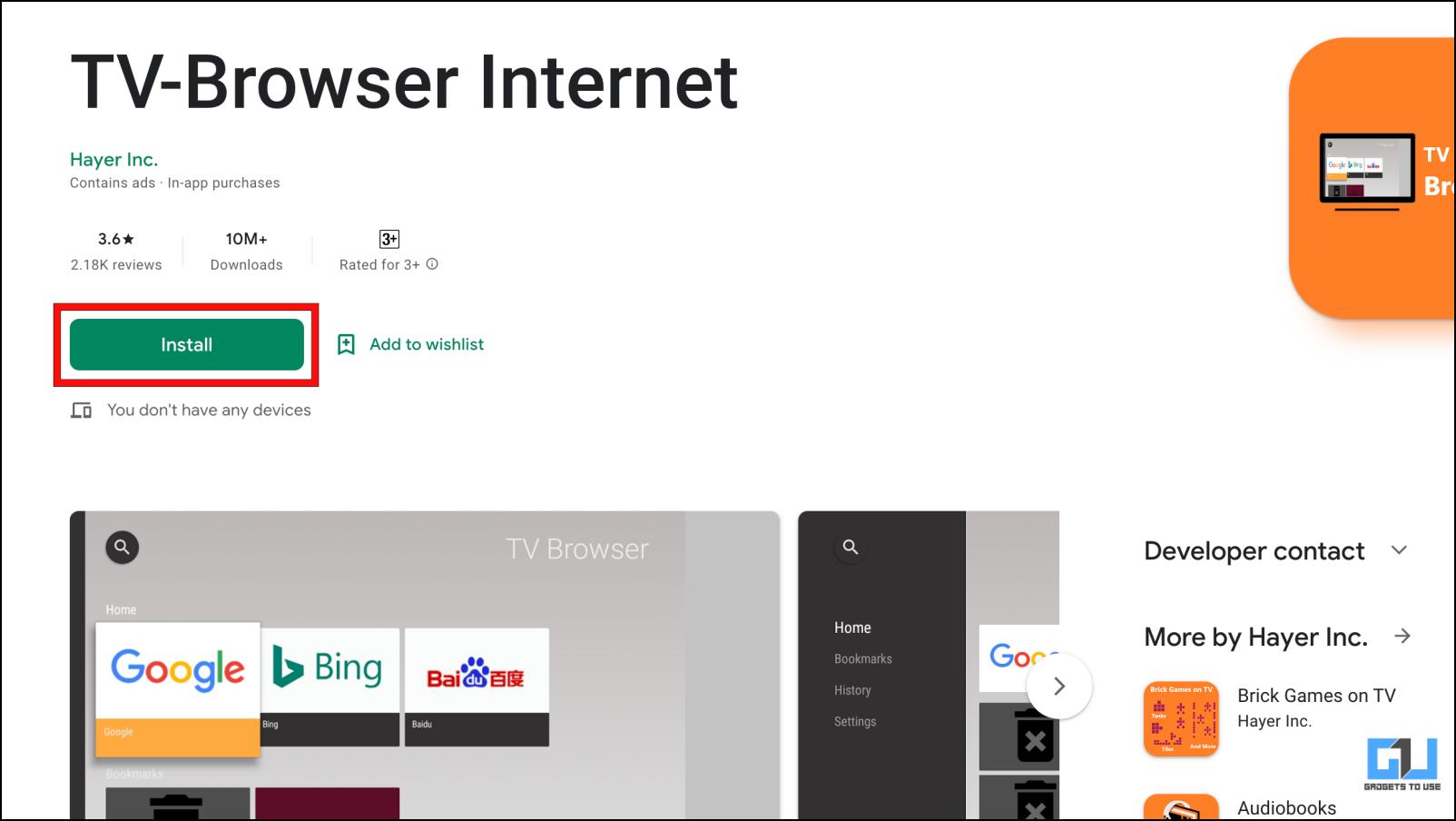
2. 검색 Google 캘린더 브라우저를 사용합니다.
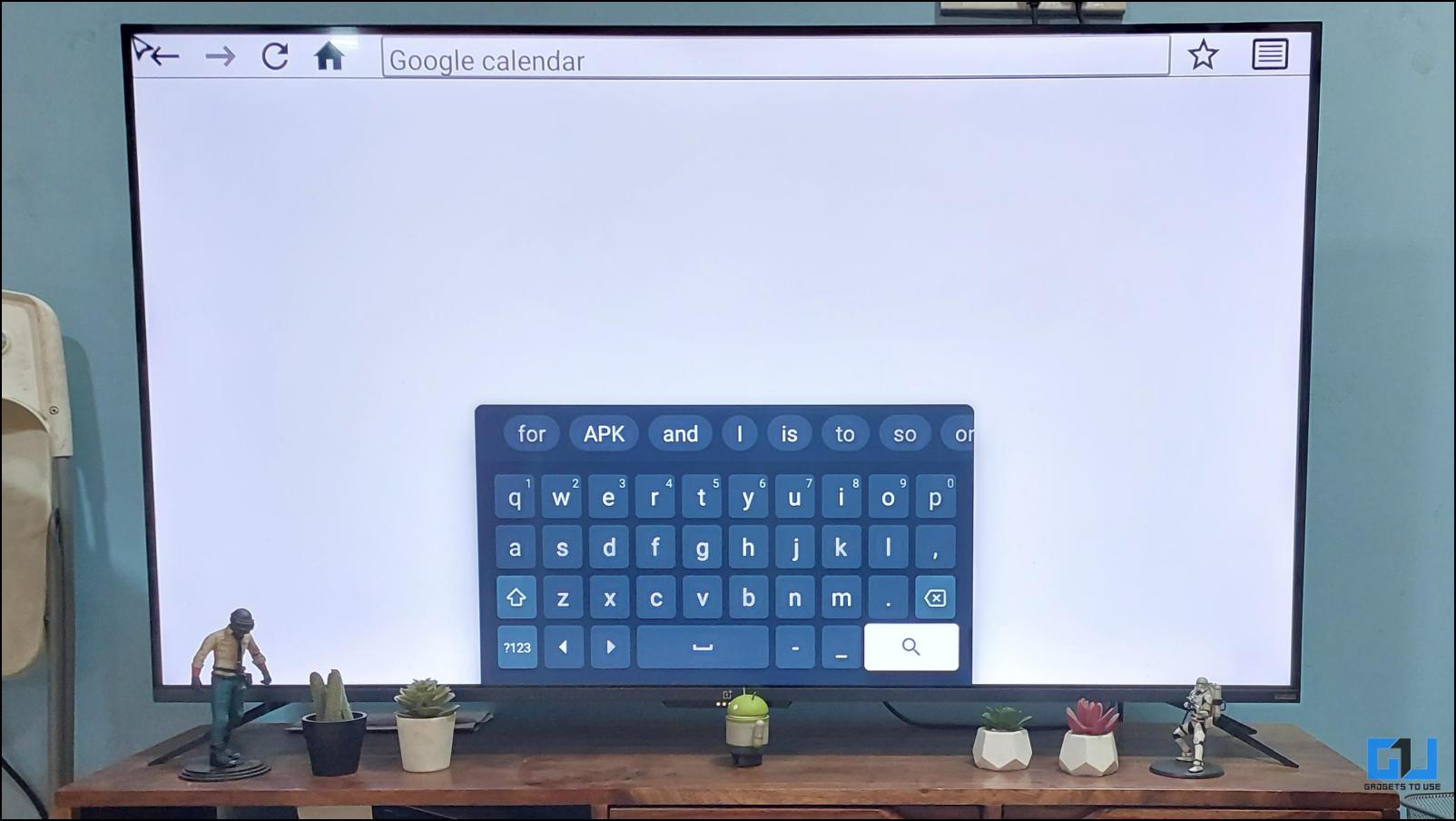
3. 로 이동합니다. 첫 번째 링크 를 클릭합니다.

4. 여기에서 로그인 에 로그인하여 Google 계정 정보.
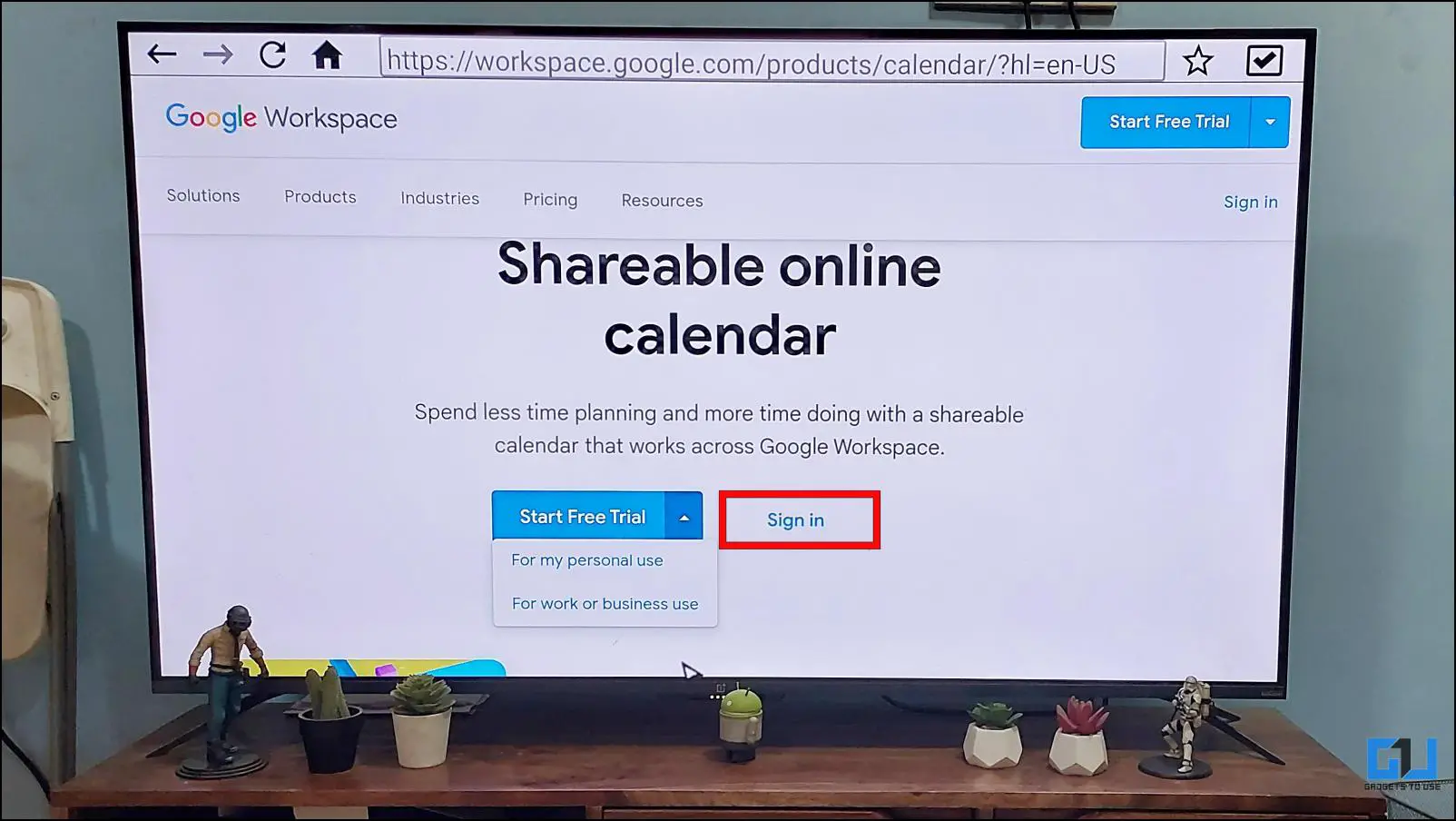
5. 로그인하면 Google 캘린더를 전체 페이지로 볼 수 있습니다.
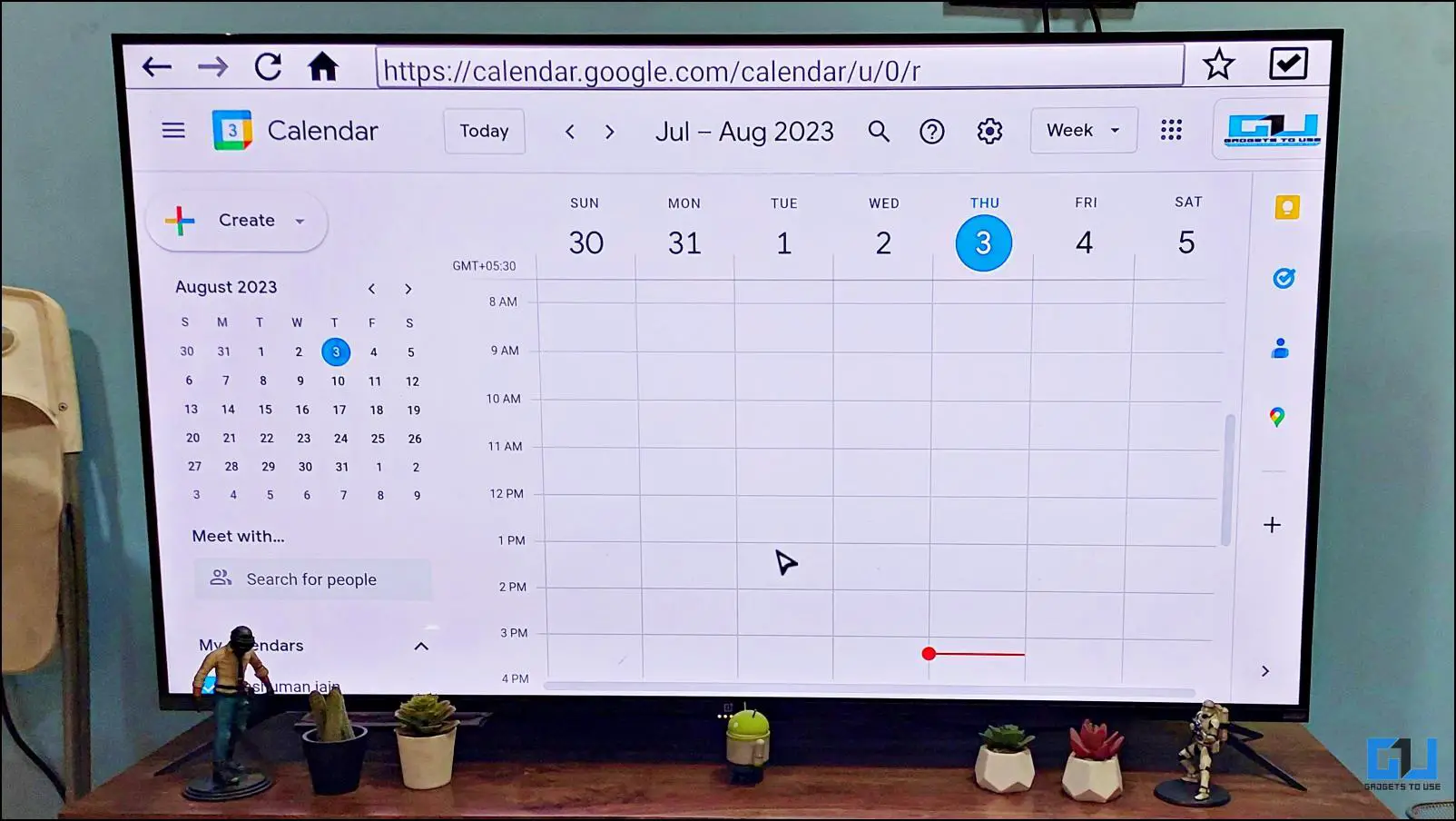
이 방법의 가장 큰 장점은 새로운 이벤트를 만들 수 있다는 것입니다. 하지만 캘린더를 사용하려면 매번 브라우저를 열어야 합니다.
방법 2 – Google 캘린더 APK 사이드로드하기
안드로이드 플랫폼의 오픈 소스 특성을 고려할 때, 사용자는 자신의 기기에 앱을 자유롭게 사이드로드할 수 있습니다. Android에서 실행되는 스마트 TV도 마찬가지입니다. 스마트폰 버전의 Google 캘린더 앱을 TV에 설치하여 무료로 사용할 수 있습니다. 사용 방법은 다음과 같습니다.
1. 다운로드 솔리드 익스플로러 를 Android TV의 구글 플레이 스토어에서 다운로드하세요.

이는 사이드로드된 .apk 파일을 설치하는 데 필요합니다.
2. 사용 이 링크 를 클릭하여 최신 버전의 Google 캘린더 앱을 다운로드하세요.
3. .apk 파일을 다운로드하고 다음과 같은 앱을 사용하여 스마트 TV로 전송합니다. TV로 파일 보내기.
4. Open 솔리드 탐색기로 이동한 다음 다운로드 폴더.
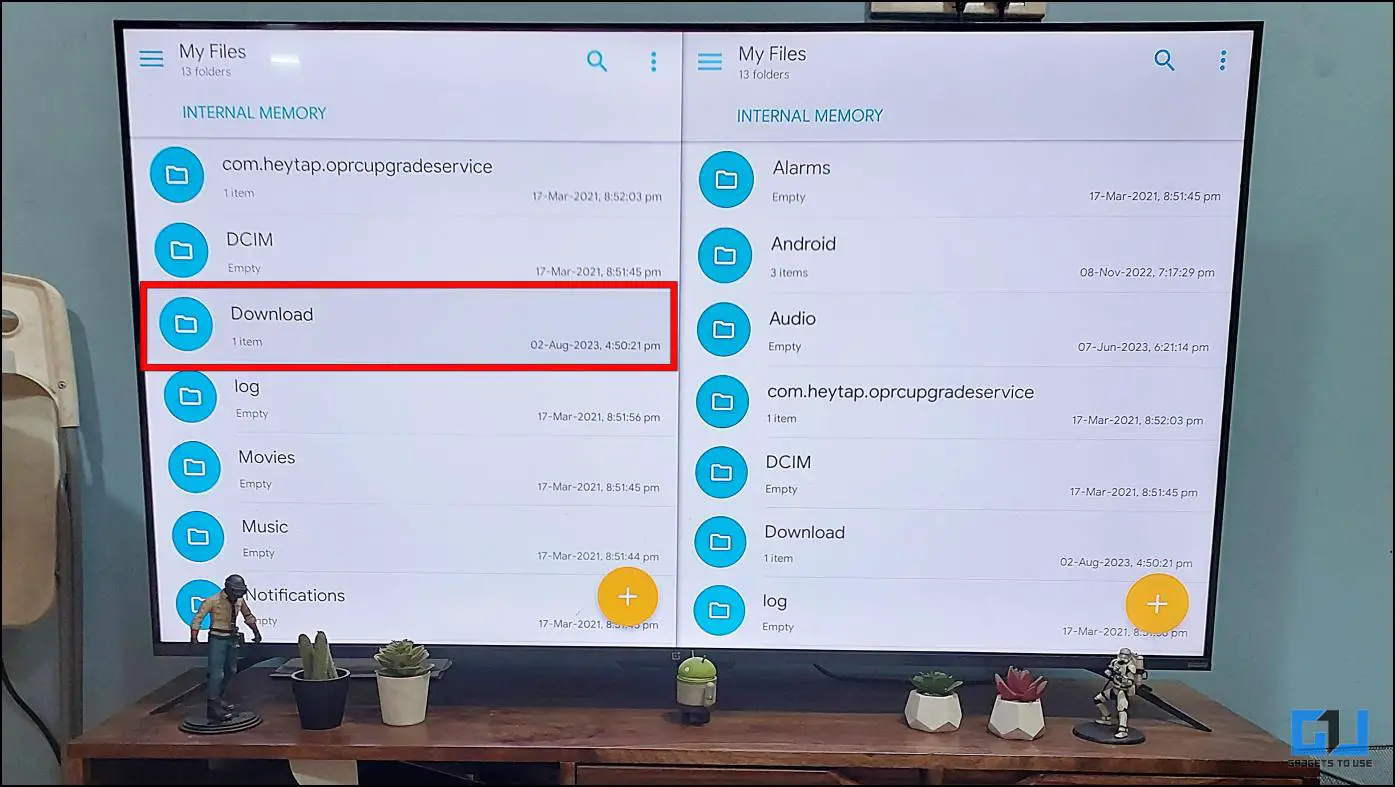
다른 방법을 사용하여 파일을 공유한 경우 .apk 파일이 다른 폴더에 저장되어 있을 수 있습니다.
5. 의 apk 파일을 클릭합니다. 구글 캘린더.
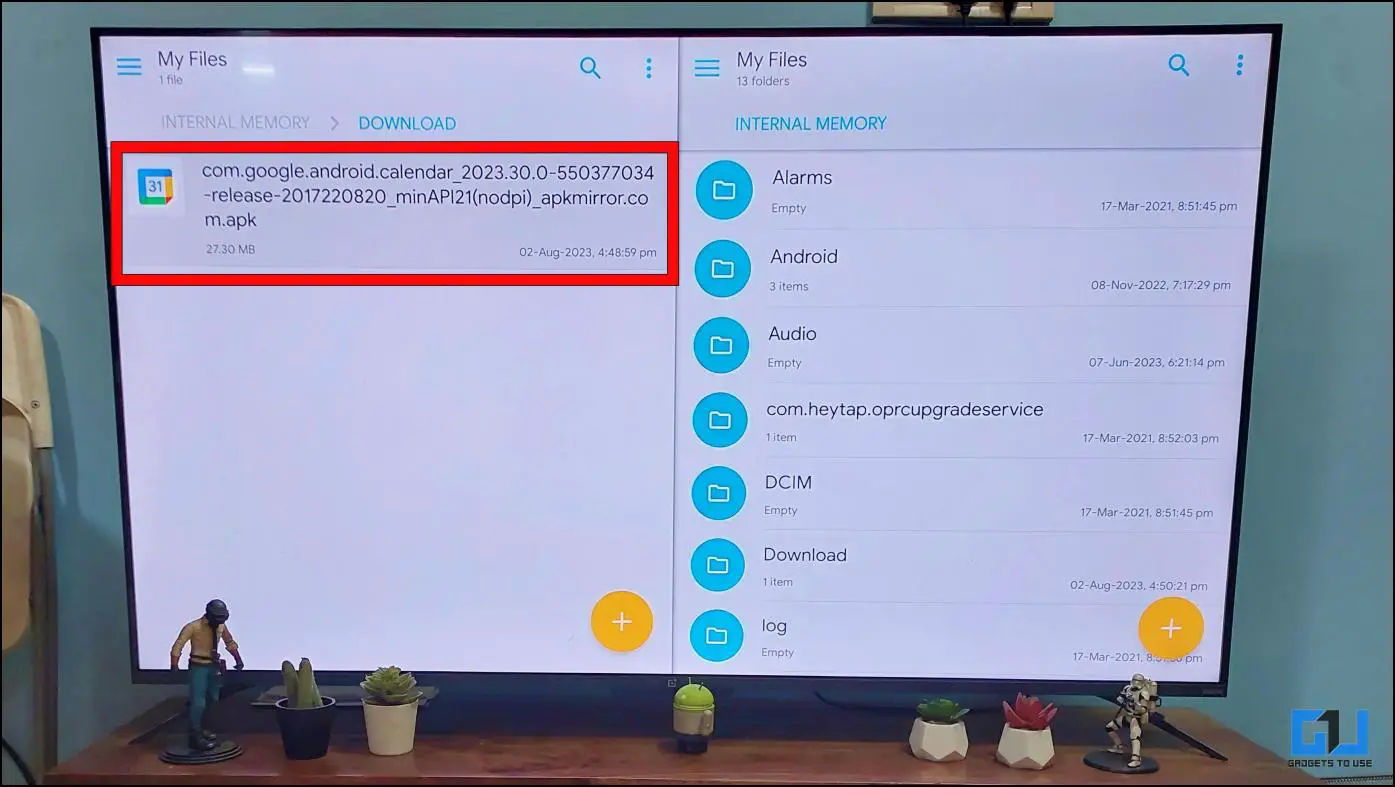
6. 그런 다음 설치 옵션을 선택합니다.
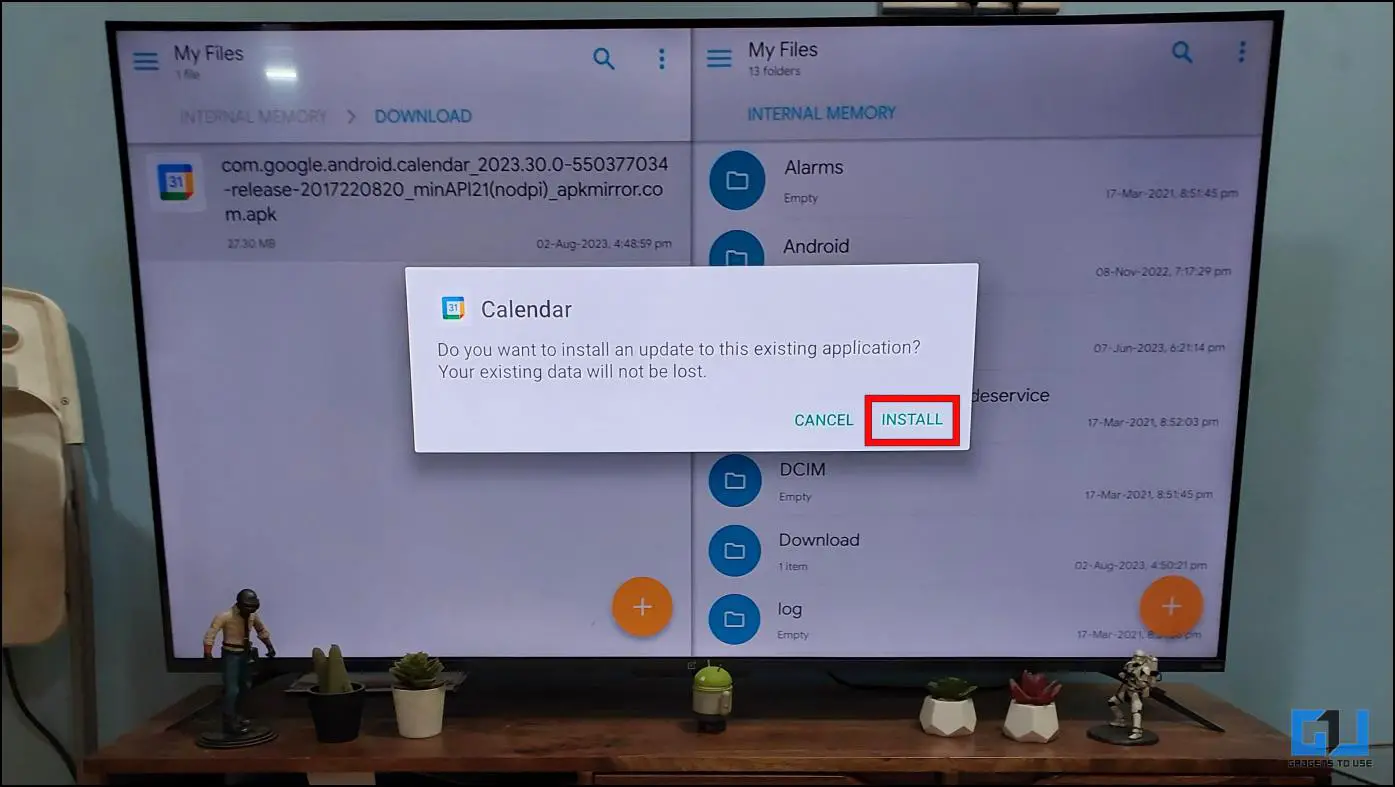
7. 설치가 완료되면 열기 를 열어 Android 스마트 TV에서 Google 캘린더 앱을 실행합니다.

이 방법의 단점은 이 앱이 TV 리모컨과 잘 작동하지 않아서 탐색이 번거로울 수 있다는 것입니다. 그래도 앱을 열어 주간 일정을 확인하는 것은 괜찮은 옵션입니다.
방법 3 – 팬더 캘린더 앱 설치
판다 캘린더는 구글 캘린더를 큰 화면에서 제대로 사용할 수 있게 해주는 애플리케이션입니다. 이 앱은 주요 옵션을 놓치지 않고 Google 캘린더 앱과 여러 요소를 공유합니다. 이 앱을 사용하면 캘린더, 이벤트 또는 작업 간에 전환할 수 있습니다. 이 앱은 유료이지만 구독을 구매해야 하는 다른 대체 옵션에 비해 비싸지 않습니다. TV에서 이 앱을 설정하는 방법은 다음과 같습니다.
1. 다운로드 팬더 캘린더 앱을 구글 플레이 스토어에서 다운로드하여 실행합니다.
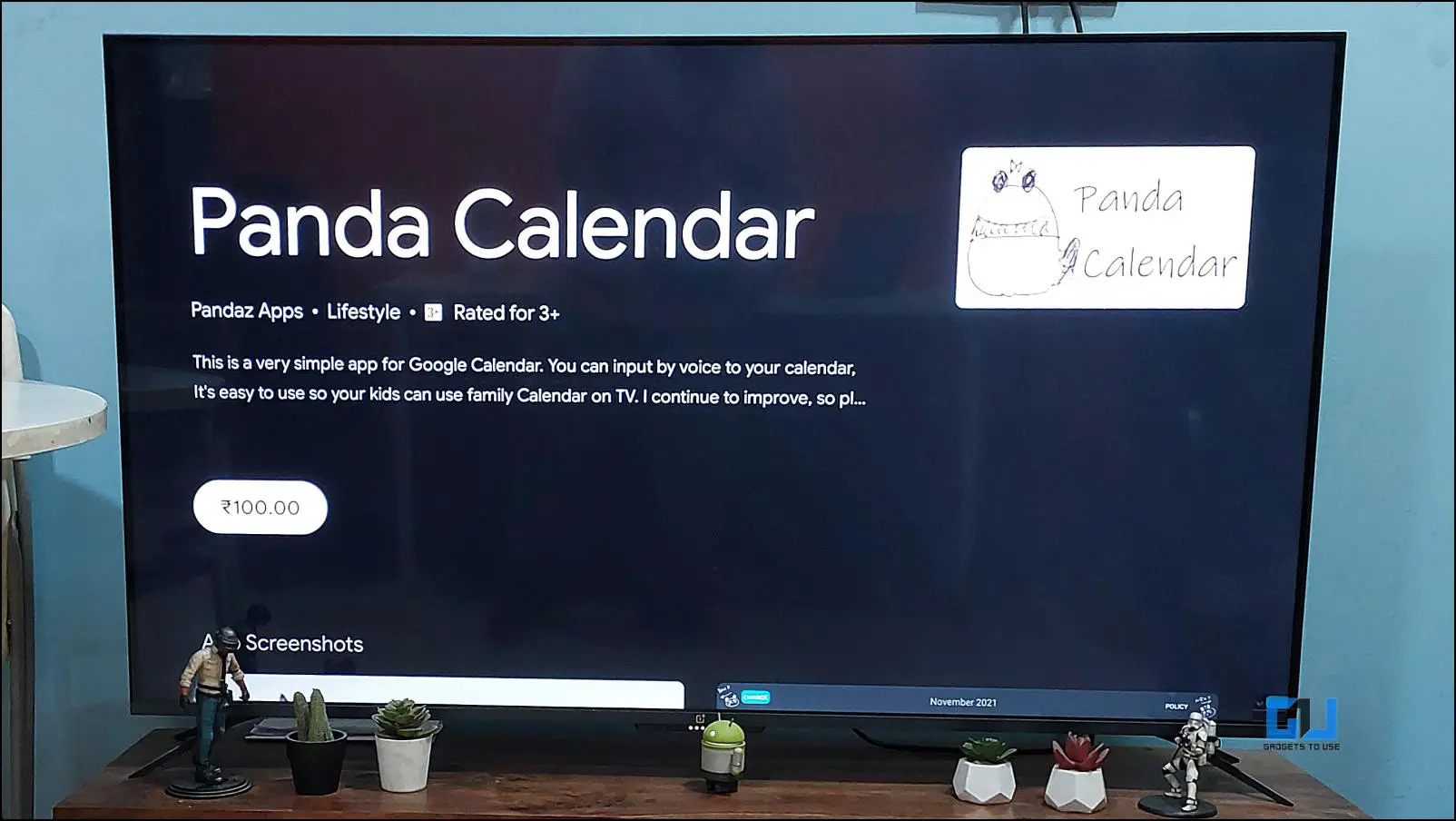
2. 를 클릭합니다. 변경 버튼을 클릭합니다.
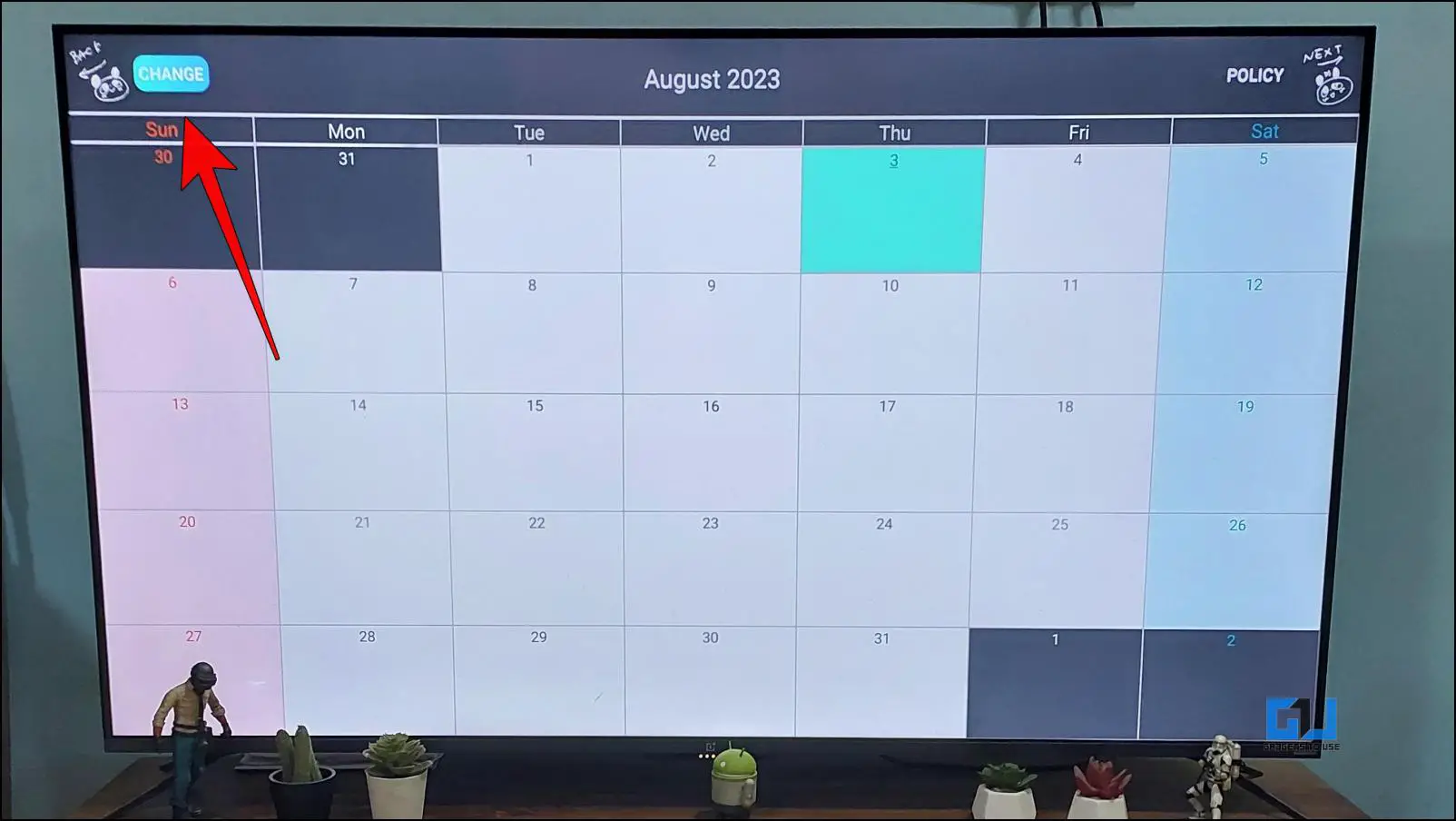
3. 그러면 다음을 요청하는 메뉴가 열립니다. Google 계정에 로그인합니다..
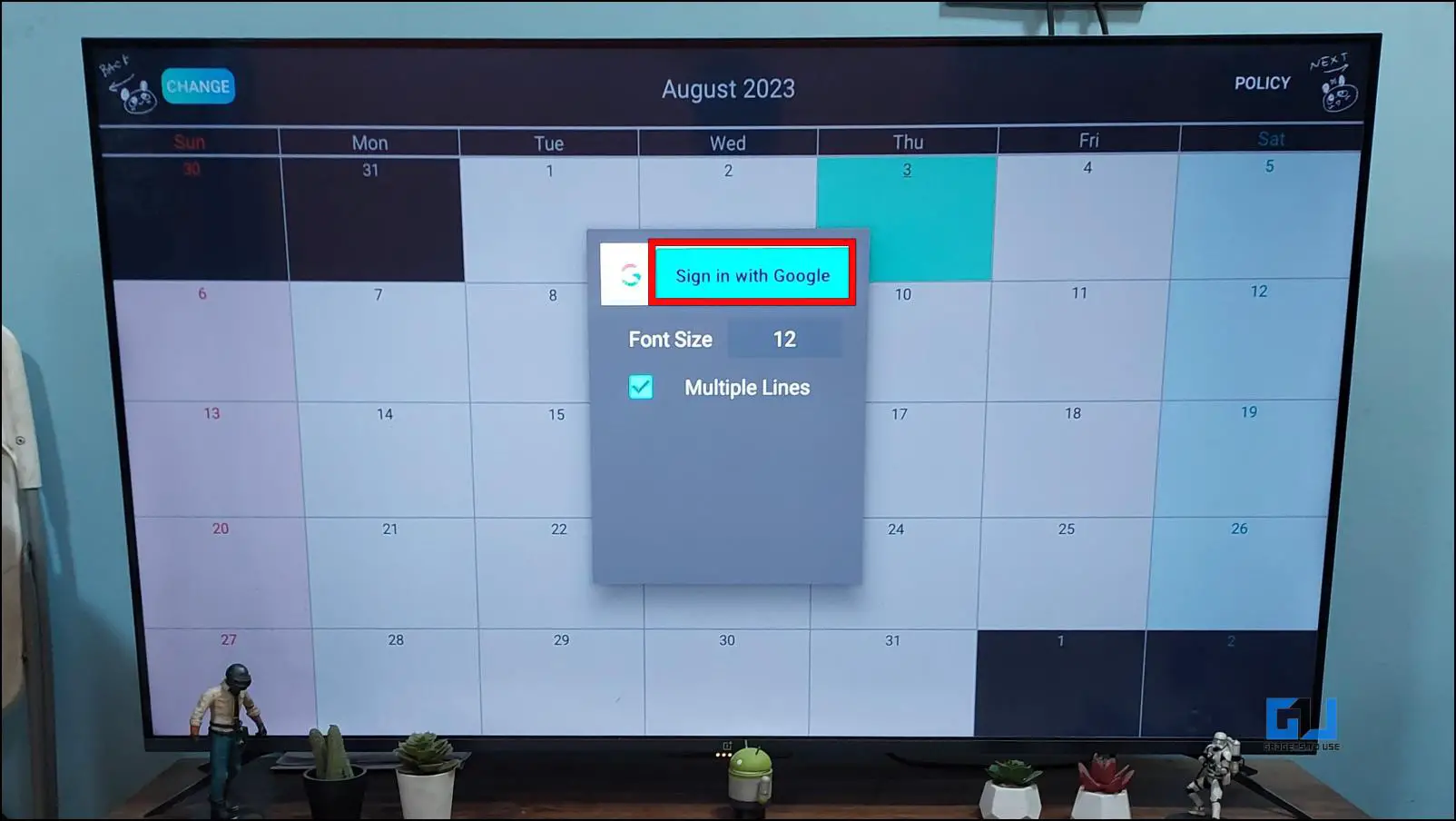
4. 로그인하면 캘린더 데이터가 동기화되어 쉽게 찾아볼 수 있습니다.
자주 묻는 질문
Q. Android TV에서 사용할 수 있는 구글 캘린더 앱이 있나요?
이 글을 쓰는 현재로서는 Android TV 앱 스토어에서 사용할 수 있는 기본 Google 캘린더 앱이 없습니다. 사람들이 TV에서 소비하는 콘텐츠를 고려할 때 스마트 TV에 캘린더 앱을 탑재할 만큼 틈새 시장이 충분하지 않습니다.
Q. Android TV에 Google 캘린더 APK를 사이드로드할 수 있나요?
예. 스마트폰 버전의 Google 캘린더 앱을 Android 스마트 TV에 사이드로드할 수 있습니다. 앱은 정상적으로 실행되지만 Android TV 리모컨으로 앱을 탐색하는 데 문제가 있을 수 있습니다. 마우스를 사용해야 할 수도 있습니다.
Q. 대형 TV 화면에서 Google 캘린더를 사용하려면 어떻게 해야 하나요?
대형 디스플레이에서 Google 캘린더 앱을 보는 방법에는 여러 가지가 있습니다. Android TV를 사용하는 경우 웹 브라우저나 사이드로드 앱을 사용하여 사이트를 방문할 수 있습니다. 팬더 캘린더와 같은 대안을 사용할 수도 있습니다. 이 외에도 크롬캐스트나 삼성 덱스, 모토로라 레디 포를 사용하여 휴대전화의 디스플레이를 미러링할 수 있습니다.
Q. Android TV의 웹 버전 Google 캘린더에서 이벤트를 만들 수 있나요?
예. Android TV에서 웹 버전의 Google 캘린더를 사용하는 경우 이벤트를 만들거나 추가할 수 있습니다. 또한 캘린더 간에 전환하고 Google 캘린더 서비스와 같은 나머지 기능을 즐길 수 있습니다.
마무리
이것으로 이 글의 마지막을 장식합니다. 처음부터 구글은 안드로이드 TV 플랫폼에 그다지 많은 애정과 관심을 기울이지 않았습니다. 이 플랫폼은 버전 업그레이드 이후에도 큰 변화가 거의 없습니다. 구글 캘린더와 같은 기본 앱이 누락되는 등 앱 선택도 제한적입니다. 이러한 점들이 간과되지 않고 구글이 곧 안드로이드 TV OS를 개선하기를 바랍니다. 더 많은 기사, 리뷰, 사용법을 보려면 GadgetsToUse를 계속 지켜봐 주세요.
다음에 관심이 있으실 수도 있습니다:
- Android TV와 WebOS: 장단점 및 차이점
- Android TV에서 자동 앱 또는 시스템 업데이트 켜기/끄기 방법
- Wi-Fi를 통해 Android TV로 파일을 빠르게 전송하는 방법
- 휴대폰과 Android TV에서 음악을 재생하고 동기화하는 3가지 방법